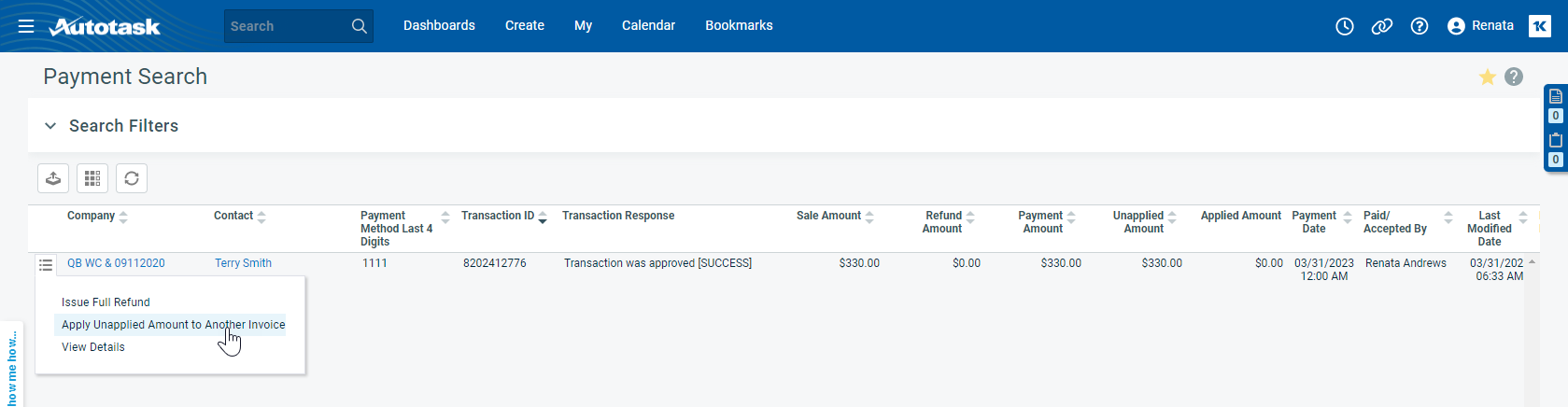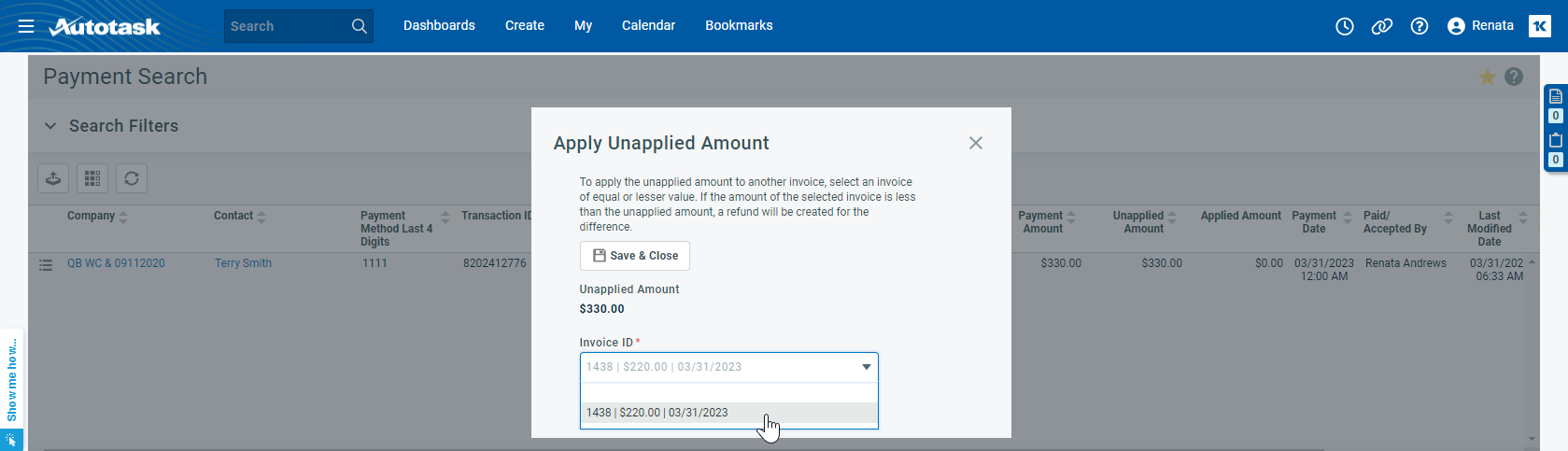Zahlungsabwicklung mit BNG
Übersicht
Autotask Payment Processing ist eine Integration von Autotask mit dem Kaseya BNG Payment Gateway über die ConnectBooster-Benutzeroberfläche. Nach der Einrichtung können Autotask Kunden:
- Zahlungen mit Kreditkarte oder eCheck direkt in Autotask akzeptieren
- Erlauben Sie ihren Kunden, Zahlungen im Kundenportal selbst abzuwickeln. Informationen dazu finden Sie unter Eine Zahlung für eine Rechnung vornehmen.
- Zahlungen, die auf eine stornierte Rechnung geleistet wurden, auf eine andere Rechnung anwenden
- Vollständige Rückerstattungen ausstellen
Sobald die Integration eingerichtet ist, können Sie Zahlungen direkt in Autotask verarbeiten, während die Informationen vom Wallet des Kunden in einem sicheren Vault im Payment Gateway gespeichert sind. Autotask speichert zu keinem Zeitpunkt Kreditkarten- oder Kontonummern, auch nicht in einem verschlüsselten Format.
WICHTIG Wenn Sie derzeit Zahlungen über ein anderes Payment Gateway wie beispielsweise das QuickBooks Payment Gateway verarbeiten, müssen Sie sicherstellen, dass nur ein Payment Gateway zur gleichen Zeit aktiviert ist. Nichts hindert Sie daran, die gleiche Zahlung zweimal zu verarbeiten.
Workflow
Bei der Verarbeitung einer Zahlung werden Zahlungsinformationen (z. B. Kreditkarten- oder Kontonummern) in Autotask erfasst, einer Rechnung zugeordnet und an das Payment Gateway übermittelt. Vom ACH-Netzwerk wird eine Transaktions-ID ausgestellt und mit Autotask synchronisiert.
Die Transaktionsart ist ein Verkauf. Auf der Seite Zahlungssuche ist der Kaufbetrag gleich dem Zahlungsbetrag und dem Angewandten Betrag.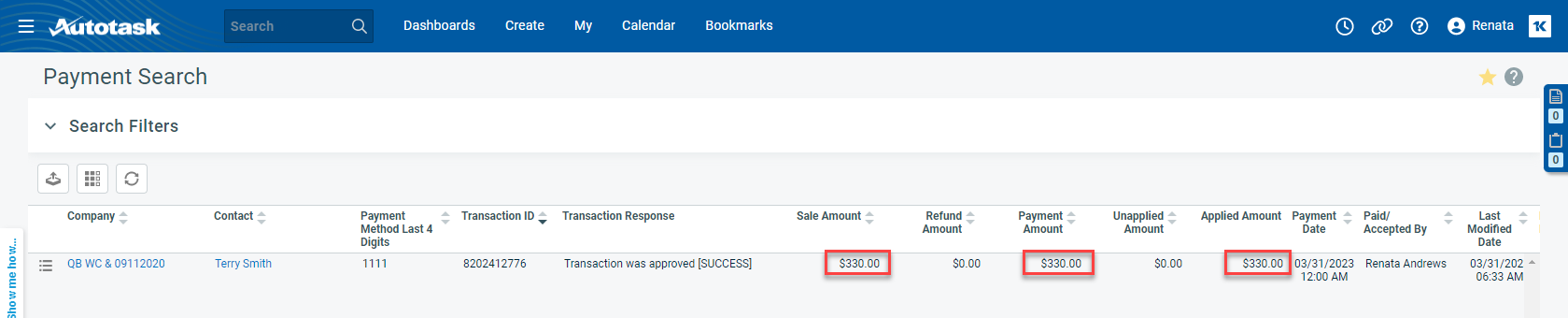
Wenn ein Kunde einen Rechnungsposten bestreitet und Sie die Rechnung, auf die die Zahlung angewendet wurde, stornieren, sind der Verkauf und die Zahlungstransaktion noch immer erfolgt, aber die Rechnung, auf die die Zahlung angewendet wurde, ist nicht mehr mit der Zahlung verbunden. Daher gibt es nun einen Nicht angewandten Betrag, der dem Kaufbetrag entspricht, und der Angewandte Betrag wird auf Null gesetzt. 
Der nicht angewandte Betrag kann auf eine andere Rechnung mit einem gleichen oder niedrigeren Gesamtbetrag übertragen werden.
Wenn ein nicht angewandter Betrag auf eine Rechnung mit einer niedrigeren Verkaufssumme als die ursprüngliche Rechnung angewandt wurde, wird für die Differenz eine Rückerstattung ausgestellt. Dadurch beträgt der Nicht angewandte Betrag nun 0,00, und der Erstattungsbetrag ist die Differenz zwischen der Summe der ursprünglichen Rechnung und der Rechnung, auf die der nicht angewandte Betrag (der Angewandte Betrag) angewandt wurde.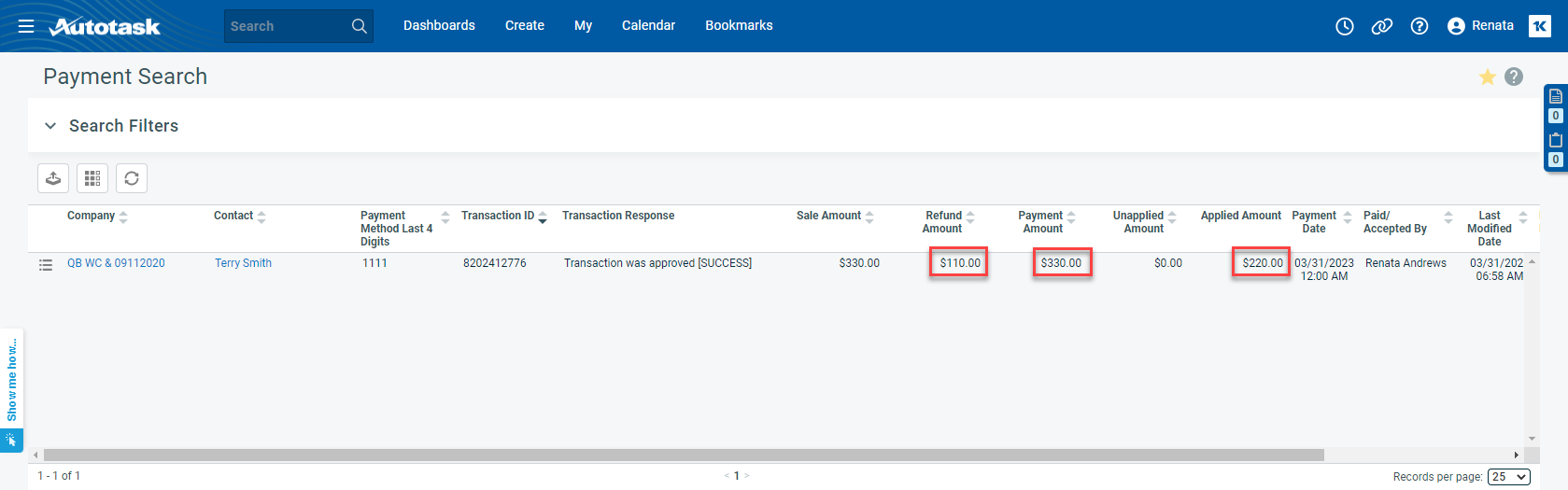
In derselben Transaktion sind nun ein Verkauf und eine Teilerstattung aufgeführt.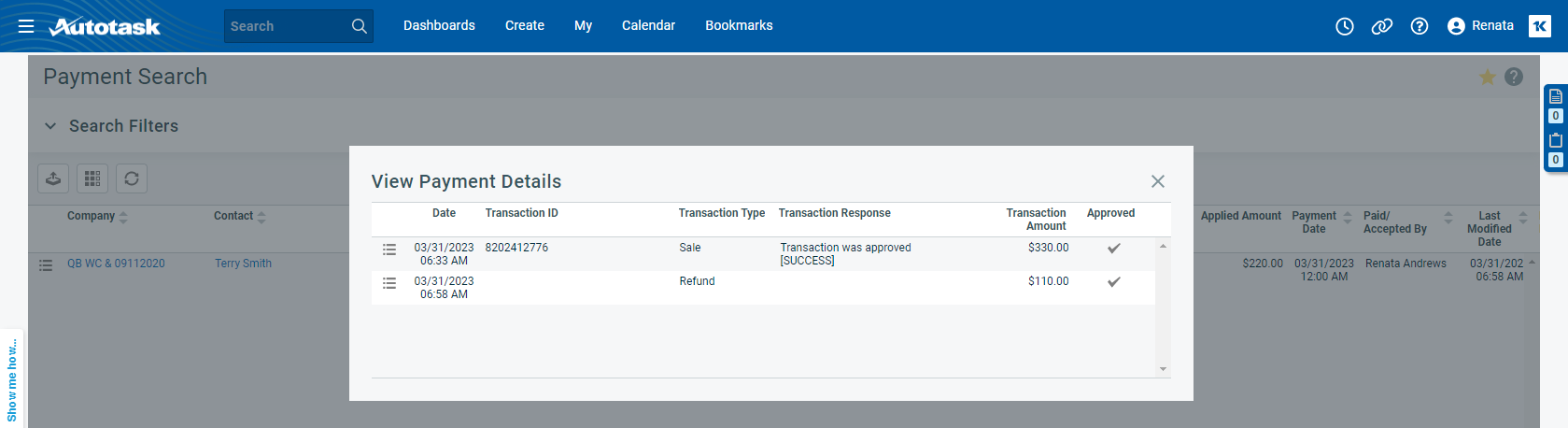
Anstatt den nicht angewandten Betrag auf eine andere Rechnung anzuwenden, können Sie auch eine vollständige Rückerstattung vornehmen. In der Tabelle wird nun der gesamte Betrag in der Spalte Erstattungsbetrag angezeigt, und der Nicht angewandte Betrag beträgt nun $0.00.
Im Fenster Zahlungsdetails anzeigen wird in einer zweiten Zeile die Rückerstattung angezeigt.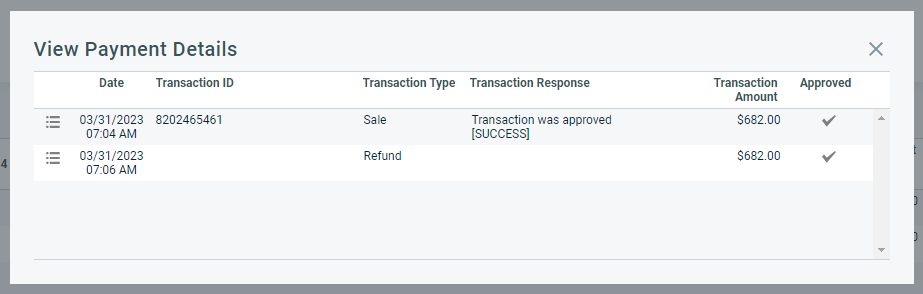
WICHTIG Die Rückerstattung wird nicht an das Payment Gateway übermittelt. Um Ihrem Kunden tatsächlich eine Rückerstattung zukommen zu lassen, müssen Sie diese manuell über das Payment Gateway vornehmen.
Es kann immer vorkommen, dass eine Transaktion nicht über das Payment Gateway abgewickelt werden kann: eine Kreditkarte ist gesperrt, ein Konto ist überzogen usw. Derzeit werden diese Informationen nicht mit Autotask synchronisiert. Um diese Zahlung zu entfernen, die nun nicht im Payment Gateway vorhanden ist, haben Sie die Möglichkeit, die Zahlung in Autotask zu stornieren. 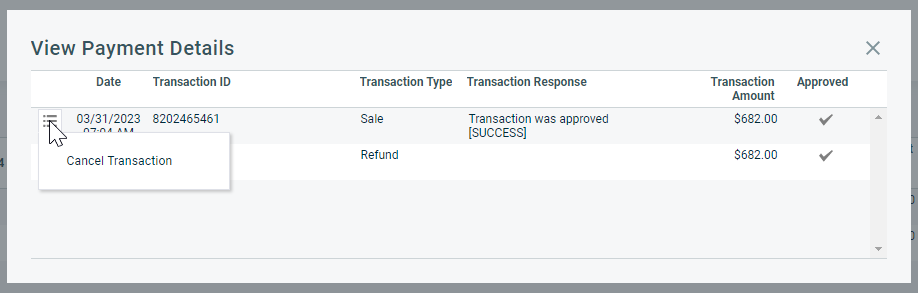
Wenn Sie stornieren, wird das Häkchen aus der Transaktion entfernt. Die Zahlung ist erfolgt (es gibt eine Transaktions-ID), jedoch sind der Kaufbetrag, der Erstattungsbetrag, der Nicht angewandte Betrag und der Angewandte Betrag alle auf 0,00 gesetzt. Das Datum der Bezahlung wird aus der zugehörigen Rechnung entfernt und die Rechnung wird in den Zustand vor der Verarbeitung der Zahlung zurückversetzt.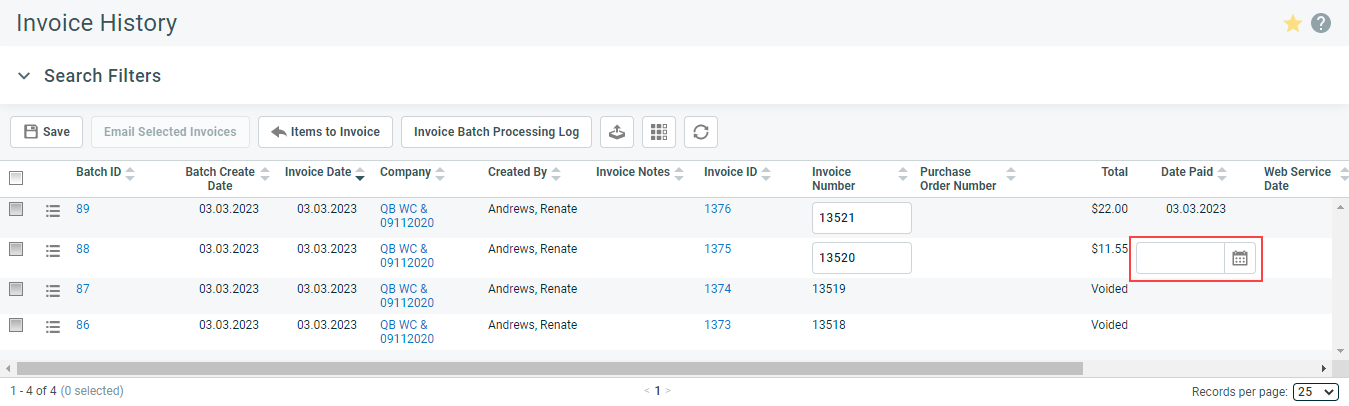
Wenn Sie die Integration mit KaseyaOne aktiviert haben, erinnert Sie ein Cooper Insight an folgendes: „Autotask- und CB-Integration für elektronische Zahlungen aktivieren.“